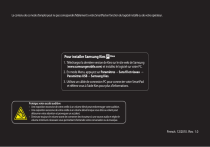Données personnelles
Contacts
Découvrez comment créer et gérer la liste de vos contacts personnels ou professionnels. Pour tous vos contacts, vous pouvez enregistrer des noms, des numéros de téléphone, des adresses e-mail, des dates d'anniversaire et de nombreuses autres informations.
1
2
3
›
Ajouter un nouveau contact
En mode menu, appuyez sur Contacts.
Appuyez sur .
Sélectionnez un emplacement de stockage.
Si vous possédez plusieurs comptes, sélectionnez un compte auquel vous souhaitez ajouter le contact.
4
5
Saisissez les coordonnées du contact.
Appuyez sur OK pour enregistrer le contact dans la mémoire.
2
3
4
Vous pouvez également créer un contact à partir de l'écran de numérotation.
1
En mode Menu, appuyez sur Téléphone → Téléphone.
Entrez un numéro de téléphone et appuyez sur .
Appuyez sur .
Sélectionnez un emplacement de stockage.
Si vous possédez plusieurs comptes, sélectionnez un compte auquel vous souhaitez ajouter le contact.
5
6
›
Saisissez les coordonnées du contact.
Appuyez sur OK pour enregistrer le contact dans la mémoire.
1
2
Rechercher un contact
En mode menu, appuyez sur
Contacts.
Appuyez sur le champ de recherche et saisissez les premières lettres du nom désiré.
3
Sélectionnez le nom du contact dans la liste.
Une fois le contact localisé, vous pouvez :
• l'appeler en sélectionnant un numéro de téléphone et en appuyant sur
Appel ou sur Visio.
Pour utiliser cette fonction, activez tout d'abord les fonctions d’appel.
► "Activer les fonctions d’appel" ( p. 34 )
•
•
• lui envoyer un message en sélectionnant un numéro de téléphone et en appuyant sur Message.
modifier ses coordonnées en appuyant sur
Modifier.
le supprimer en appuyant sur
Supprimer.
1
2
3
›
Définir un numéro favori
En mode menu, appuyez sur
Contacts
→
Favoris
.
Appuyez sur
Modifier les favoris.
Sélectionnez un contact.
Vous pouvez également définir un numéro favori en sélectionnant
dans la vue des contacts.
Données personnelles
45
1
2
3
4
›
›
Créer une carte de visite
En mode menu, appuyez sur
Contacts.
Appuyez sur [
Appuyez sur OK.
] → Plus → Mon profil.
Saisissez vos coordonnées personnelles.
3
4
1
2
Créer un groupe de contacts
En créant des groupes de contacts, vous pouvez gérer plusieurs contacts simultanément et envoyer des messages ou des e-mails à tous les membres d'un groupe. Commencez par créer un groupe :
En mode menu, appuyez sur Contacts → Groupes.
Appuyez sur .
Saisissez le nom du groupe, puis sélectionnez la sonnerie associée.
Appuyez sur
OK.
Pour ajouter ou modifier des membres, appuyez sur [ ] → Modifier le
groupe.
1
2
3
›
Copier ou déplacer des contacts
Pour copier ou déplacer des contacts à partir de la carte SIM ou USIM dans le
SmartPad :
En mode menu, appuyez sur
Contacts.
Appuyez sur [ ] → Importer/Exporter → Importer depuis la carte SIM.
Sélectionnez un emplacement d’importation.
Si vous possédez plusieurs comptes, sélectionnez le compte auquel vous souhaitez ajouter le contact.
46
Données personnelles
1
2
3
4
5
Appuyez sur [
téléphone.
] → Copier dans le téléphone ou sur Déplacer vers le
Sélectionnez les contacts à copier et appuyez sur
OK.
Pour copier ou déplacer des contacts à partir du SmartPad sur la carte SIM ou USIM :
En mode menu, appuyez sur Contacts.
Appuyez sur [ ] → Importer/Exporter → Exporter vers la carte SIM.
Sélectionnez les contacts à copier ou à déplacer, puis appuyez sur Copier ou
Déplacer
→
Oui.
Pour importer des contacts (au format vcf) sur votre SmartPad à partir d'une carte mémoire :
1
2
3
›
Importer ou exporter des contacts
En mode menu, appuyez sur Contacts.
Appuyez sur [ ] → Importer/Exporter → Importer depuis la carte SD.
Sélectionnez un emplacement d’importation.
1
2
3
Si vous possédez plusieurs comptes, sélectionnez le compte auquel vous souhaitez ajouter le contact.
4
5
Choisissez entre importer un seul contact, plusieurs contacts ou l'ensemble des contacts, puis appuyez sur OK.
Sélectionnez les contacts à importer et appuyez sur
OK.
Pour exporter des contacts à partir de votre SmartPad sur une carte mémoire :
En mode menu, appuyez sur Contacts.
Appuyez sur [ ] → Importer/Exporter → Exporter vers la carte SD.
Appuyez sur OK pour confirmer.